
せっかくアップルウォッチが到着したので、いろいろこのブログで書いていきたいなと思い、詳しく書くには
やっぱりアップルウォッチの表示画面も載せないと意味無いと感じたんですが、iPhnoeやデジカメで撮るのもいいんですが
撮ろうと思ってピントを合わしているうちにアップルウォッチがスリープになってしまうんです。
こりゃスクリーンショットしかない。
でもどうやってアップルウォッチのスクリーンショットを撮るんだと調べたんですが意外と簡単でした。
デジタルクラウンとサイドボタンを同時に押すだけ

私も最初はデジタルクラウンを押してしまい、Siriさんが登場したりしましたが、
慣れれば簡単。
私のようなゴツゴツした太い指では押し難いんですが、コツはデジタルクラウンに人差し指を先に乗せ、次に中指をサイドボタンにセット、
それから同時にボタンを押します。(少しずれても大丈夫)
保存先は、アップルウォッチではなく、iPnoneに保存されます。
iPhoneで確認したい画像をクリックすればこの通り
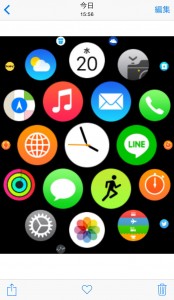
簡単ですね。
まとめ
アップルウォッチの説明をする時などにスクリーンショットは役立ちますね。
普通に使う場合はあまり必要ないかもわかりませんが
時計のスクリーンショットが撮れるなんてなんだか気持ちいい
今バッテリーの残量を確認したら、まだ58%も残っています。
朝6時から装着しているので、10時間半ほど経っていますが、この分だと余裕で丸1日はもちそうです。

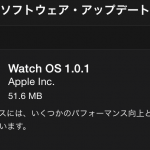
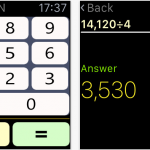
コメント